Apple Homekit là gì và có tính năng nào nổi bật? Đây là những câu hỏi được tìm kiếm khá nhiều trên trang Google trong thời gian qua. Nếu bạn cũng đang thắc mắc điều này thì hãy cùng chúng mình tham khảo bài viết bên dưới để có lời giải đáp chính xác nhé.
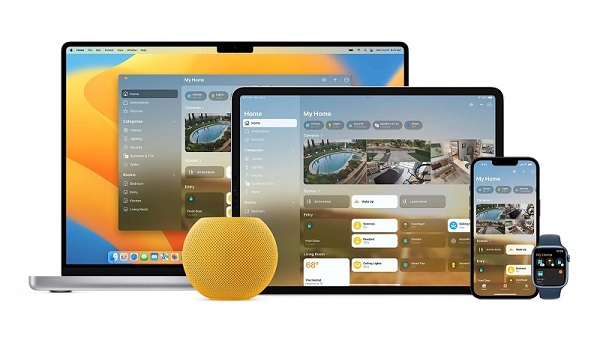
Tóm tắt nội dung
Apple Homekit là gì?
Apple Homekit là gì? Được biết, đây là một phần mềm có sẵn trên các thiết bị trong hệ sinh thái của Apple giúp người dùng điều khiển các thiết bị nhà thông minh. Nhờ vậy, bạn có thể biến ngôi nhà của mình trở nên thông minh, tiện nghi và hiện đại hơn chỉ bằng việc sử dụng ứng dụng trên các thiết bị của Apple hay trợ lý ảo Siri.
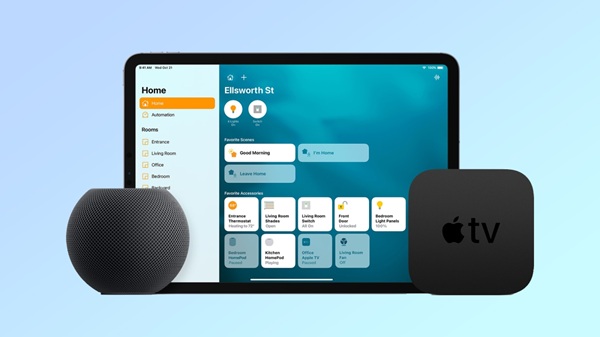
Các thiết bị có nhãn “Works with Apple HomeKit” được chứng nhận bởi Apple đều có khả năng tương thích với Apple Homekit, đáp ứng tiêu chuẩn bảo mật cao của hãng và có thể được quản lý chung bên trong ứng dụng Apple Home. Tuy nhiên, cũng có một vài thiết bị có thể hiển thị logo “HomeKit” riêng biệt.
Apple Homekit có tính năng nào nổi bật?
– Điều khiển thiết bị thông minh bằng giọng nói với Siri: Với Apple Homekit, người dùng có thể điều khiển những thiết bị của Táo Khuyết bằng giọng nói thông qua Siri, chẳng hạn bạn muốn bật đèn phòng khách thì hãy ra lệnh cho Siri với câu lệnh: Hey Siri, turn on the lights in the living room.

– Tự động hóa ngữ cảnh và kịch bản theo thời gian / vị trí: Thiết lập ngữ cảnh giúp bạn kết hợp nhiều hành động của các thiết bị khác nhau thành một lệnh duy nhất. Chẳng hạn, đồng hồ báo thức được cài đặt lúc 8 giờ sáng, khi báo thức tắt, ngữ cảnh “Chào buổi sáng” sẽ tự mở rèm cửa, bật đèn phòng tắm, bật máy pha cà phê giúp bạn sẵn sàng cho một ngày mới bắt đầu.
– Tính năng bảo mật và quyền riêng tư cao của Apple: Apple Homekit được trang bị nhiều lớp bảo vệ giúp đảm bảo an toàn tuyệt đối cho dữ liệu cũng như ngôi nhà của bạn, ngăn chặn mọi sự can thiệp trái phép từ các hệ thống và thiết bị khác.
Cách thiết lập Apple HomeKit
Trước tiên, bạn hãy mở ứng dụng Nhà (Home) trên thiết bị của bạn.
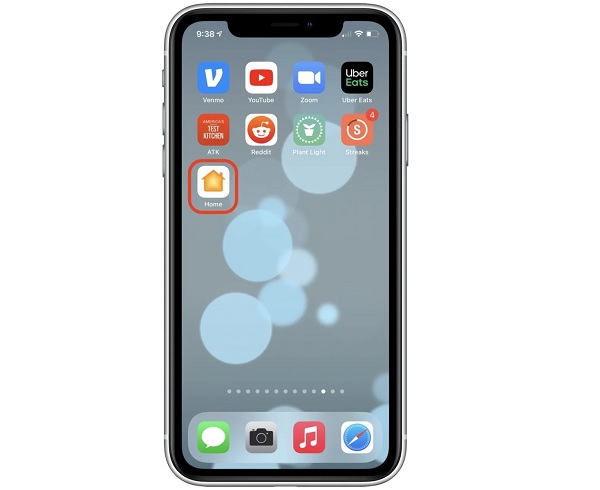
Sau đó, bấm vào biểu tượng dấu + ở góc trên bên trái màn hình và nhấn chọn mục Add Accessory để thêm phụ kiện.
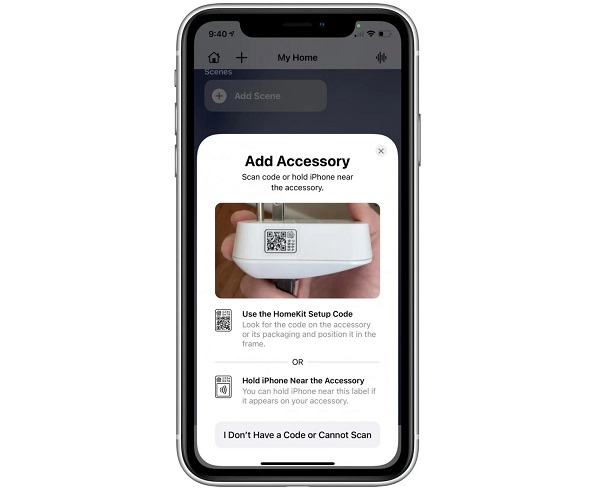
Tiếp theo, bạn hãy sử dụng camera của thiết bị để quét mã Homekit trên sản phẩm hay bao bì, hoặc nhập thủ công mã 8 chữ số nếu không có mã QR.
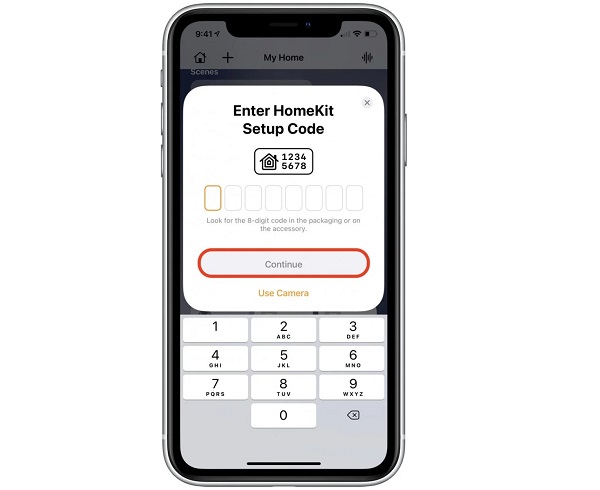
Làm theo hướng dẫn để kết nối thiết bị với Wifi và đặt tên cho thiết bị.
Cuối cùng, hãy gán thiết bị vào một phòng cụ thể như phòng ngủ, phòng khách,…để quản lý và điều khiển dễ dàng hơn.
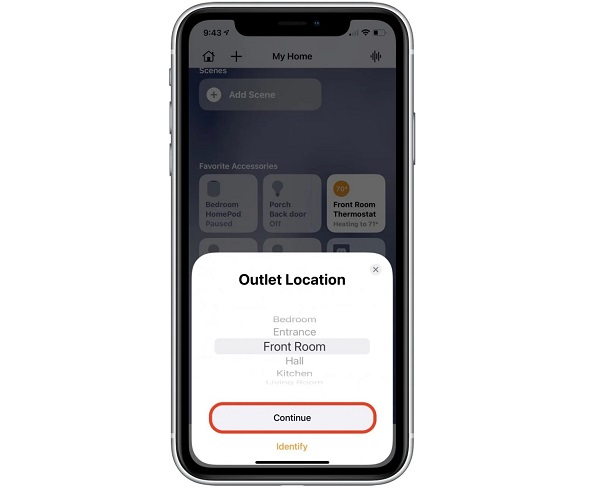
Cách sử dụng ứng dụng ứng dụng Apple Homekit
Tổng quan và Kiểm soát Thiết bị
Màn hình Tổng quan là giao diện chính của ứng dụng Nhà, hiển thị các phòng đã được thiết lập với các thiết bị mà người dùng đánh dấu là “yêu thích” giúp bạn truy cập nhanh chóng, dễ dàng.
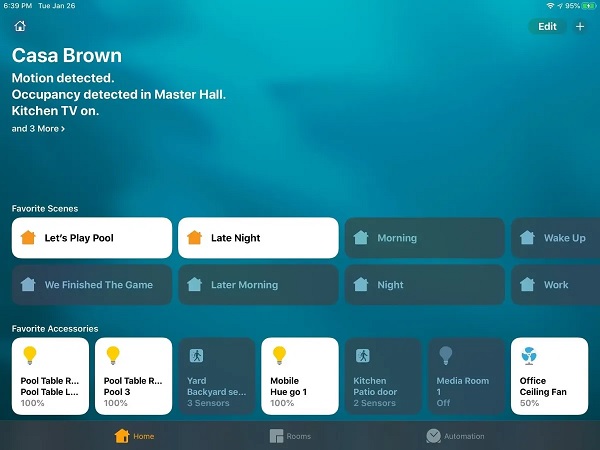
Bạn chỉ cần chạm vào biểu tượng của một thiết bị trên màn hình chính hay trong danh sách phòng để tắt / bật thiết bị đó.
Để truy cập vào cài đặt chi tiết của thiết bị như điều chỉnh độ sáng, đổi màu sắc đen hay xem nguồn cấp dữ liệu trực tiếp từ camera, bạn chỉ cần bấm giữ vào biểu tượng của thiết bị, lúc này sẽ có bảng điều khiển xuất hiện với đầy đủ tùy chọn để bạn tùy chỉnh cho thiết bị.
Quản lý theo Phòng
Tính năng Phòng (Rooms) trong ứng dụng Nhà phản ánh đúng cấu trúc thực tế ngôi nhà bạn, giúp việc tổ chức, quản lý và điều khiển các thiết bị thông minh khoa học, dễ dàng hơn.
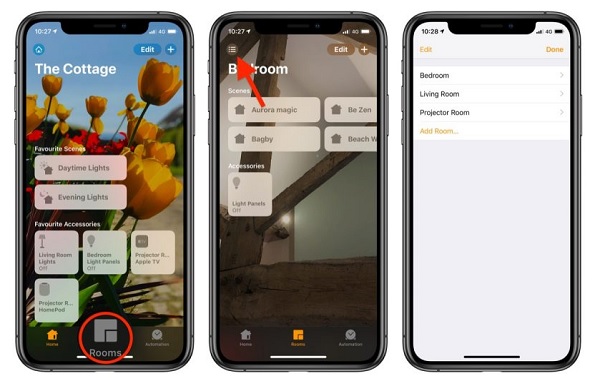
Bạn chỉ cần vuốt màn hình chính sang phải hoặc trái của ứng dụng Nhà để chuyển đổi giữa các phòng cũng như xem các thiết bị được gán trong từng khu vực với trải nghiệm điều khiển trực quan, hiệu quả.
Tạo và Kích hoạt Ngữ cảnh
Ngữ cảnh (Scenes) giúp bạn có thể kết hợp nhiều hành động của các thiết bị khác nhau thành một lệnh duy nhất chỉ bằng cách chạm hay một câu lệnh đơn giản tới Siri. Như vậy là bạn có thể thiết lập nhiều thiết bị hoạt động một cách đồng bộ theo ý muốn của mình.
Nếu muốn tạo ngữ cảnh, đầu tiên bạn mở màn hình chính của ứng dụng Nhà > Bấm vào biểu tượng dấu + > Chọn Thêm ngữ cảnh (Add Scene).
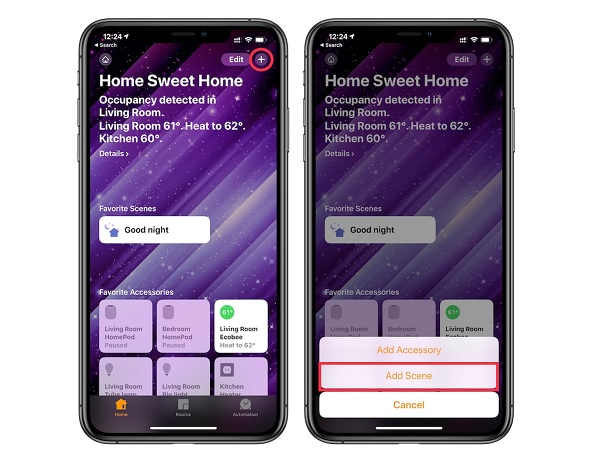
Chọn một gợi ý ngữ cảnh có sẵn hoặc bấm vào mục Tùy chỉnh (Custom) để tạo một ngữ cảnh theo ý muốn.
Đặt tên ngữ cảnh dễ hiểu, dễ nhớ, chẳng hạn như Thời gian xem phim hoặc Xin chào buổi sáng.
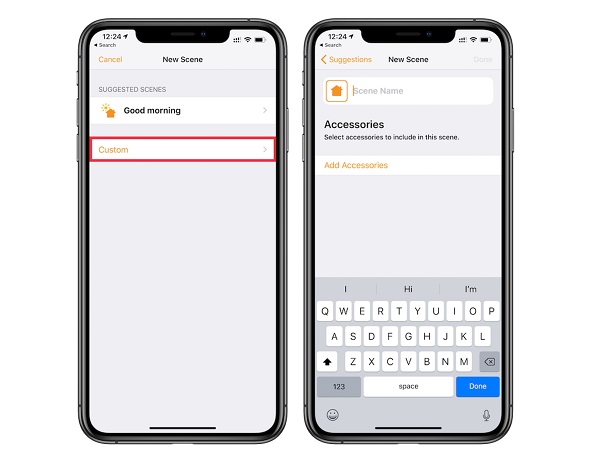
Lựa chọn những thiết bị muốn bao gồm trong ngữ cảnh và thiết lập trạng thái mong muốn cho từng thiết bị, chẳng hạn bật đèn phòng ngủ với độ sáng 40%.
Cuối cùng, bấm vào nút Xong (Done) để lưu lại ngữ cảnh.
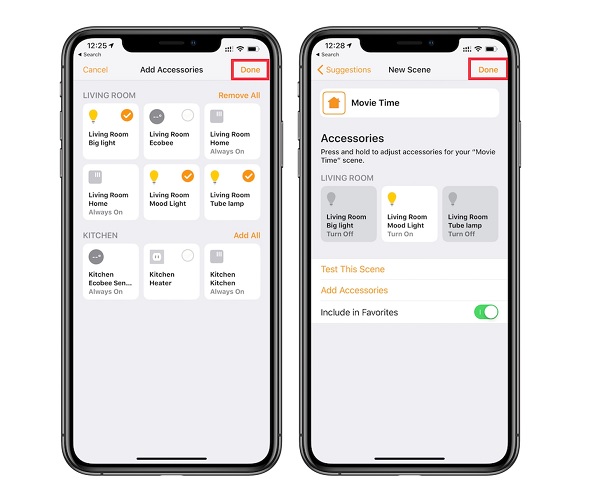
Nếu muốn kích hoạt một Ngữ cảnh, bạn có thể ra lệnh cho Siri với câu sau: Hey Siri, bật chế độ xem phim” hoặc chạm vào biểu tượng của ngữ cảnh đó trực tiếp trên màn hình chính của ứng dụng Nhà.
Thiết lập Tự động hóa
Tự động hóa (Automations) giúp biến ngôi nhà thành một không gian tự động phản ứng với môi trường và thói quen của bạn. Các thiết bị sẽ tự thực hiện hành động dựa vào các điều kiện cụ thể đã được thiết lập như vị trí, thời gian, trạng thái của các thiết bị khác.
Đầu tiên, bạn hãy chọn tab Tự động hóa” (Automations) ở cuối màn hình ứng dụng Nhà.
Sau đó, nhấn vào biểu tượng dấu + để bắt đầu tạo một quy tắc tự động hóa mới.
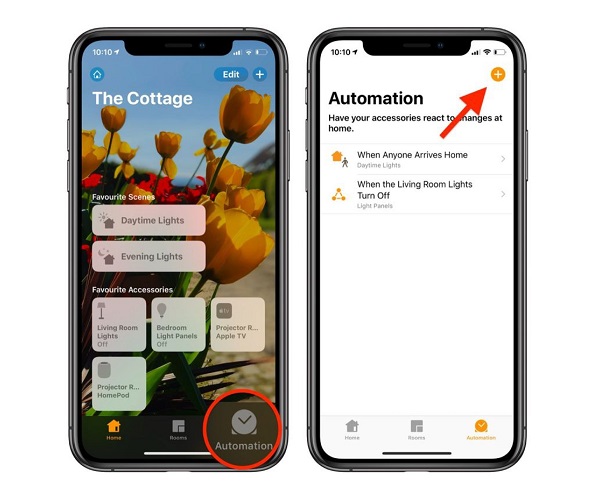
Ở bước này, bạn hãy lựa chọn loại tự động mình muốn dựa trên điều kiện kích hoạt:
– Khi tôi rời khỏi nhà/đến nhà: Dựa trên vị trí địa lý của bạn, Tự động hóa sẽ được kích hoạt.
– Vào một thời điểm trong ngày: Thiết lập lịch trình cụ thể theo giờ hoặc bình minh/hoàng hôn.
– Khi một phụ kiện được điều khiển: Hành động của một thiết bị khác như bật đèn khi cửa khóa sẽ kích hoạt Tự động hóa.
– Khi một cảm biến phát hiện điều gì đó: Kích hoạt Tự động hóa thông qua dữ liệu từ các cảm biến như bật đèn khi cảm biến chuyển động phát hiện có người.
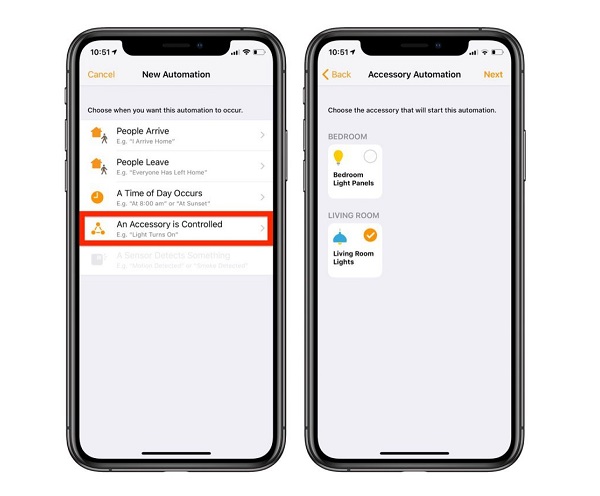
Tiếp theo, bạn hãy làm theo hướng dẫn để thiết lập các điều kiện cụ thể cũng như các hành động mà mình muốn các thiết bị thực hiện khi đáp ứng các điều kiện đó.
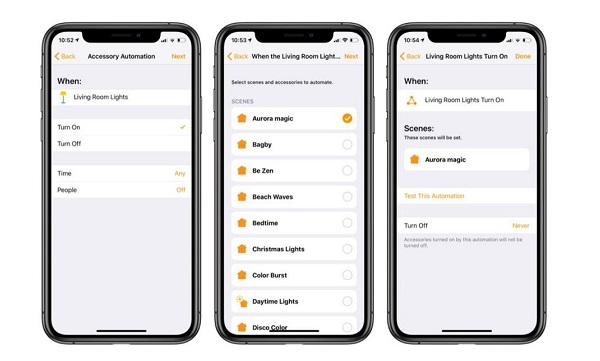
Khám phá
Phần Khám phá (Discover) trong ứng dụng Nhà cho phép bạn cập nhật liên tục về thế giới nhà thông minh của Apple. Qua đó, giúp bạn có thể nắm bắt được nhiều thông tin mới nhất về các thiết bị Homekit để tối ưu hóa trải nghiệm điều khiển ngôi nhà thông minh của mình.
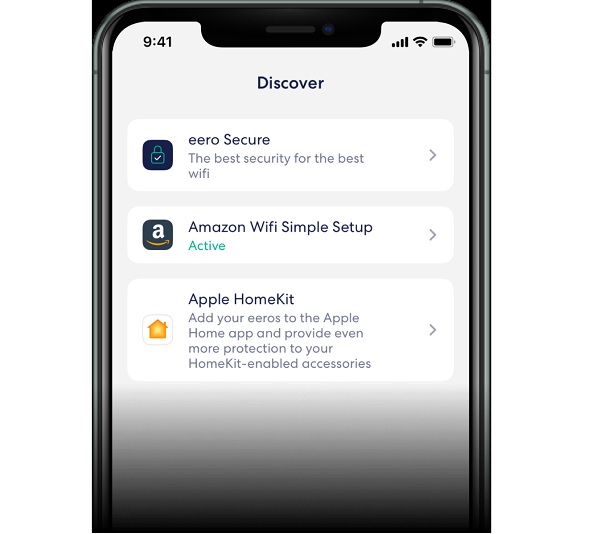
Để truy cập phần Khám phá, bạn nhấn vào tab Khám phá (Discover) ở cuối màn hình ứng dụng Nhà. Khi này, bạn sẽ thấy các bài viết, sản phẩm gợi ý cùng loạt thông tin hữu ích khác do Apple và các đối tác của hãng cung cấp.
Qua bài viết, chắc hẳn bạn đã biết Apple Homekit là gì và có tính năng nào nổi bật. Hy vọng những thông tin này sẽ là hữu ích giúp bạn kiểm soát mọi thiết bị trong ngôi nhà của bạn một cách thông minh, hiện đại và an toàn.
BÀI VIẾT LIÊN QUAN













Email của bạn sẽ không được hiển thị công khai. Các trường bắt buộc được đánh dấu *
Tạo bình luận mới